Ta kontroll over de installerte appene på enhetene dine

Google Play har gjort noen seriøse brukervennlighetsforbedringer siden den ble lansert for å erstatte det nå urgamle klingende Android Market, men det betyr ikke at det fortsatt ikke har noen få triks i ermene. En av de beste funksjonene i Play-butikken er dens evne til å holde styr på hver app du har installert, eller har installert tidligere. Og med det vanvittige antallet tilgjengelige apper, ville vi ikke klandre deg hvis du hadde problemer med å holde styr på dem. "Mine apper"-delen av Play Butikk-appen er den kraftige portalen til disse appoppføringene, og vi skal vise deg hvordan du kan dra nytte av mulighetene.

Sveip inn fra venstre kant av hovedskjermen i Play Butikk viser et panel som tar deg til høyre til Mine apper-seksjonen – bare trykk på den og du vil bli tatt til en ny skjerm hvor du kan administrere alt. Denne siden er delt inn i to distinkte områder – «installert»-delen og «alle»-delen, med den førstnevnte som viser hvilke apper som er for øyeblikket ringe enheten din hjem, og sistnevnte viser alle apper du noen gang har klikket på installeringsknappen på på en hvilken som helst enhet som er knyttet til Google Regnskap.
Under Installert-fanen vil du se apper samlet i tre grupper – «Oppdateringer», «Nylig oppdatert» og «Oppdatert» fra topp til bunn. Grupperingene er ganske selvforklarende, med oppdateringer-delen som viser alle apper som har nytt innhold tilgjengelig, med nylig oppdaterte apper under det og resten av appene dine fortsetter til slutten av liste. Når oppdateringer er tilgjengelige, kan du trykke på "Oppdater alle"-knappen i øvre høyre hjørne for å installere alle oppdateringene, eller velge apper individuelt for å oppdatere én om gangen.
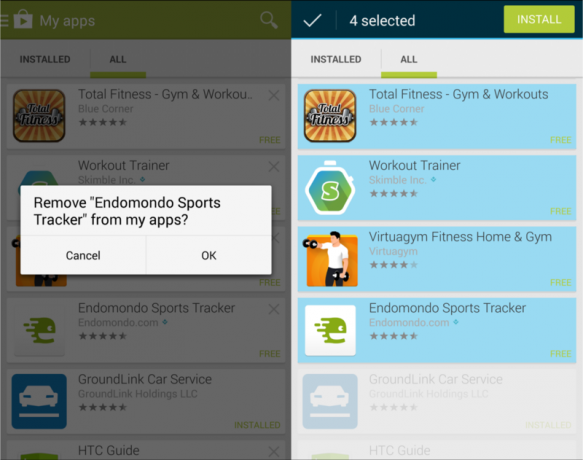
Hvis du sveiper (eller trykker) over til Alle-fanen, vises alle apper du noen gang har installert med Google-kontoen din, uansett om de er (eller noen gang) på den enheten til å begynne med. Det er to store ting du kan gjøre her - fjern elementer fra denne listen, og batchinstaller apper på din nåværende enhet.
Selv om oppsettet har endret seg litt, lar den nåværende versjonen av Play-butikken deg trykke på den lille "x" i øverste høyre hjørne av hver appoppføring for å fjerne den fra "Alle"-fanen. Det er ingen måte å multivelge og fjerne flere apper, noe som er en nederlag, men du kan i det minste bli kvitt noen plagsomme apper du ikke har til hensikt å legge til på nytt på nye enheter. På den andre siden av saken, du kan batch-installer apper ved å trykke lenge på en, og deretter velge appene du vil installere. Trykk på "installer"-knappen i topplinjen og alle de valgte appene vil bli lastet ned. Dette er ekstremt nyttig på nye enheter som du valgte å ikke gjenopprette fullstendig fra Google-kontoen din.
Enten du vil holde appene dine som er installert oppdatert, kan du sjekke noen appoppføringer eller installere en haug med apper på en ny enhet, er Mine apper-delen av Google Play-butikken stedet gjør det. Forhåpentligvis hjelper disse raske tipsene deg på vei til å mestre installerte apper på enhetene dine.
